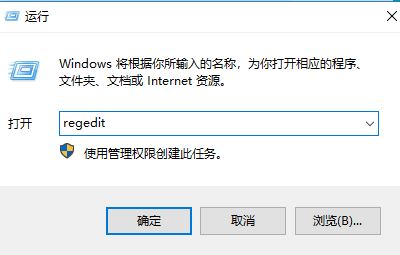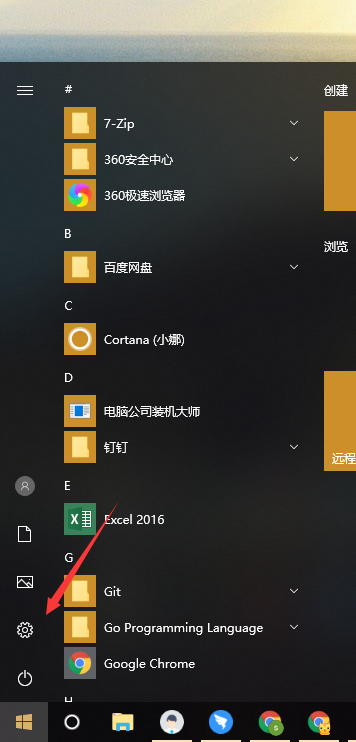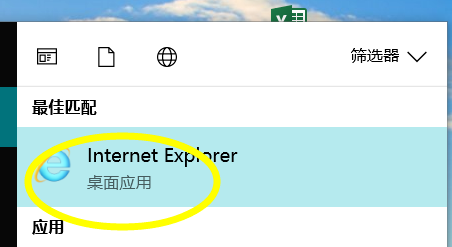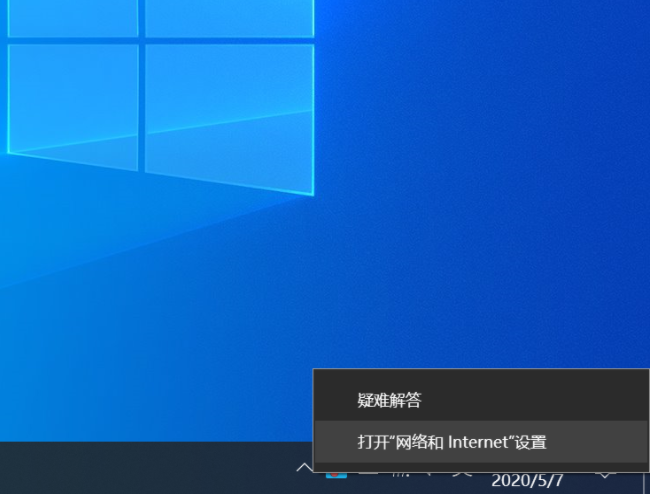win10系统不能更改Pin码 错误代码:0x801c004d 怎么办?(已解决)
- 编辑:飞飞系统
- 时间:2019-09-06
win10系统不能更改Pin码怎么办?Windows10 home版,想修改PIN密码,但是无法修改,出现了下图所示的错误提示代码:0x801c004d 相关ID:8e63ca29-63ba-0004-be13-648eba63d501。针对这一问题该如何解决呢?本文中飞飞系统给大家分享介绍下win10系统不能更改Pin码 0x801c004d 错误代码的修复方法,如有需要快来试试吧!
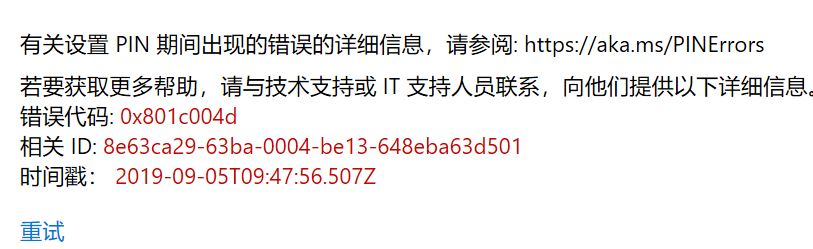
2. 在【用户账户工具】中,点击【添加】>【不使用Microsoft账户登录】> 【本地账户】
3. 输入用户名(密码留空就行)
4. 双击新建好的用户名称 > 【组成员】 > 选择【管理员】
5. 重启电脑
6. 使用新建的管理员账户,登录Windows系统
2. 右键点击【开始】,点选【运行】
3. 输入netplwiz,按回车
4. 选择您要删除的账户即可!
关于win10系统无法修改pin码 错误代码:0x801c004d的故障现象大家可以通过本文中飞飞一键重装系统给大家分享介绍的方法来修复!
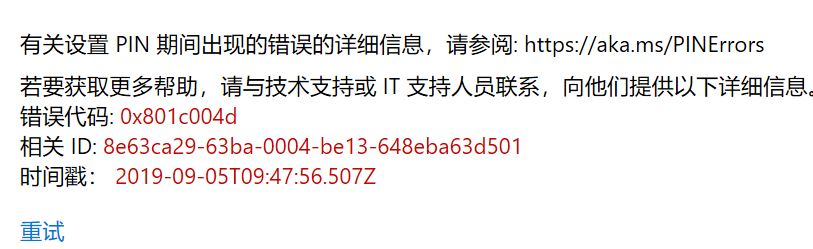
win10系统不能更改Pin码 0x801c004d解决方法一
1. 同时按【Win+R】键,打开【运行】,输入netplwiz2. 在【用户账户工具】中,点击【添加】>【不使用Microsoft账户登录】> 【本地账户】
3. 输入用户名(密码留空就行)
4. 双击新建好的用户名称 > 【组成员】 > 选择【管理员】
5. 重启电脑
6. 使用新建的管理员账户,登录Windows系统
win10系统不能更改Pin码 0x801c004d 方法二《删除本地使用者》
1. 使用管理员账户登录系统2. 右键点击【开始】,点选【运行】
3. 输入netplwiz,按回车
4. 选择您要删除的账户即可!
关于win10系统无法修改pin码 错误代码:0x801c004d的故障现象大家可以通过本文中飞飞一键重装系统给大家分享介绍的方法来修复!